Monivaiheinen tunnistautuminen (MFA, 2FA, Authenticator)
Monivaiheisella tunnistautumisella varmistamme, että Aalto-yliopiston palvelut ja data pysyvät turvallisina ja palveluita käyttävät vain henkilöt, joilla on siihen oikeus. Kyberhyökkäysten aikana pelkkä käyttäjätunnus ja salasana eivät enää riitä turvalliseen tunnistautumiseen.
Osa Aalto-yliopiston palveluista vaatii monivaiheisen tunnistautumisen Aalto-yliopiston verkon ulkopuolelta kirjauduttaessa. Suositeltu tapa monivaiheiseen tunnistautumiseen on käyttää Microsoft Authenticator -todentajasovellusta.
Miksi Aallossa on käytössä monivaiheinen tunnistautuminen (MFA)?
Kyberhyökkäysten aikakaudella pelkkä käyttäjätunnus ja salasana eivät enää riitä turvalliseen tunnistautumiseen. Monivaiheisessa tunnistautumisessa käyttäjä tunnistetaan kahdella tai useammalla luotettavalla tavalla käyttäjätunnuksen ja salasanan lisäksi.
Monivaiheisessa tunnistautumisessa käytettävät tavat tunnistaa käyttäjä ovat (käytössä kaksi tai useampi alla mainituista):
- Jotain, jonka tiedät (yleensä salasana).
- Jotain hallussasi olevaa (esim. mobiililaite).
- Jotain, mitä olet (yksilöivä fysiologinen tekijä, kuten esim. sormenjälki).
Kun käytät MFA:ta kirjautuaksesi palveluun, hyökkääjän täytyisi tietää määrittelemäsi lisätunnistautumismenetelmä käyttäjätunnuksesi ja salasanasi lisäksi. MFA tuo tällä tavalla lisäturvakerroksen käyttäjätilillesi.
MFA auttaa pitämään Aalto-yliopiston palvelut ja tiedot turvassa varmistamalla, että vain valtuutetuilla henkilöillä on pääsy niihin.
Pääasiallinen menetelmä monivaiheiseen tunnistautumiseen Aallolla on Microsoft Authenticator, Microsoftin ilmainen sovellus. Voit myös valita tekstiviestivahvistuksen (SMS) tai käyttää Microsoft Authenticatorin tuottamaa vahvistuskoodia.
Kuinka asennan Microsoft Authenticatorin?
Asentaaksesi Microsoft Authenticator -sovelluksen:
- Rekisteröidy Microsoft Authenticatoriin. Voit tehdä tämän joko mobiililaitteellasi tai työasemallasi.
- Lataa Microsoft Authenticator -sovellus.
Mobiililaite
- Asenna Microsoft Authenticator -sovellus sovelluskaupasta. (Muista antaa suostumus sovellukselle ilmoitusten lähettämiseen!).
- Huom! Älä kirjaudu Authenticator -sovellukseen.
Mobiililaite/työasema
- Mene osoitteeseen https://aka.ms/mfasetup
- Kirjaudu sisään Aallon tunnuksilla (sähköpostiosoite ja salasana).
- Jos sinulla ei ole Aalto-sähköpostiosoitetta, kirjoita Aalto-tilisi muodossa aaltokäyttäjätunnuksesi@aalto.fi ja valitse "Next". Kirjaudu Aalto-tililläsi muodossa aalto\aaltokäyttäjätunnuksesi ja kirjoita Aalto-salasanasi. Valitse "Sign in"
- Seuraa ruudulle ilmestyviä ohjeita.
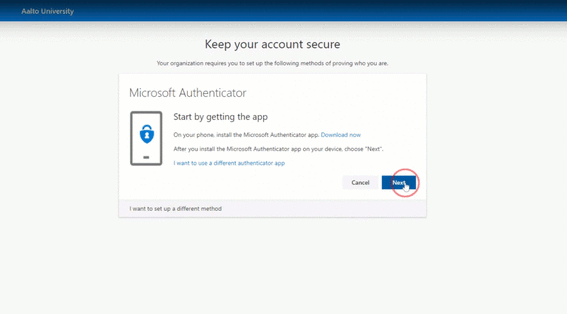
Yksityiskohtaiset ohjeet
https://aka.ms/mfasetup osoitteeseen kirjautumisen jälkeen sinua pyydetään lataamaan Microsoft Authenticator -sovellus.
Jos olet jo ladannut sovelluksen, valitse vain "Next". Mikäli et ole jo ladannut sovellusta, tee se viimeistään nyt. Siirry nyt seuraavan vaiheeseen painamalla Next.
- Microsoft Authenticator -sovelluksessa: Paina oikean yläkulman + -kuvaketta.
- Microsoft Authenticator -sovelluksessa: Lisää uusi tili ja valitse "Work or school account".
- Rekisteröintinäkymässä (aka.ms/mfasetup): Siirry seuraavalle sivulle.
- Skannaa QR-koodi näytöllä sovelluksen avulla TAI valitse mobiilissa "Pair your account to the app by clicking this link."
- Microsoft Authenticator -sovelluksessa: Siirry seuraavalle sivulle.
- Microsoft Authenticator -sovelluksessa: Hyväksy yhteyden varmistamista varten lähetetty ilmoitus.
- Microsoft Authenticator -sovelluksessa: Kun olet hyväksynyt ilmoituksen, teksti "Notification approved" ilmestyy näytölle. Siirry seuraavalle sivulle.
- Valmista tuli (melkein)! Klikkaa Done. Avautuvassa Security info -näkymässä voit lisätä varatunnistautumismenetelmiä juuri lisätyn lisäksi, kuten esimerkiksi tekstiviestivahvistuksen.
Suosittelemme varatunnistusmenetelmän lisäämistä. Ohjeet tähän löytyvät alempaa tältä sivulta kohdasta ”Vaihtoehtoiset tavat käyttää MFA:ta"
HUOM! MFA kytkeytyy päälle n. 2 tunnin kuluttua rekisteröitymisestä.
HUOM! Voit testata lisätunnistusmenetelmän toimivuuden jo nyt menemällä selaimella osoitteeseen https://mfatest.aalto.fi
Kuinka monivaiheista tunnistautumista käytetään?
Kun käytät Microsoft Authenticatoria monivaiheisena tunnistautumismenetelmänä, palvelu, johon olet kirjautumassa näyttää Hyväksy kirjautumispyyntö -ilmoituksen. Ilmoituksessa on 2-numeroinen luku, jonka syötät Microsoft Authenticatoriin.
- Avaa Microsoft Authenticator mobiililaitteessasi/puhelimessasi.
- Syötä ilmoituksessa annetut numerot ja napsauta Valmis / Syötä.
- Kun olet hyväksynyt tunnistautumisen, olet kirjautunut palveluun / sovellukseen.
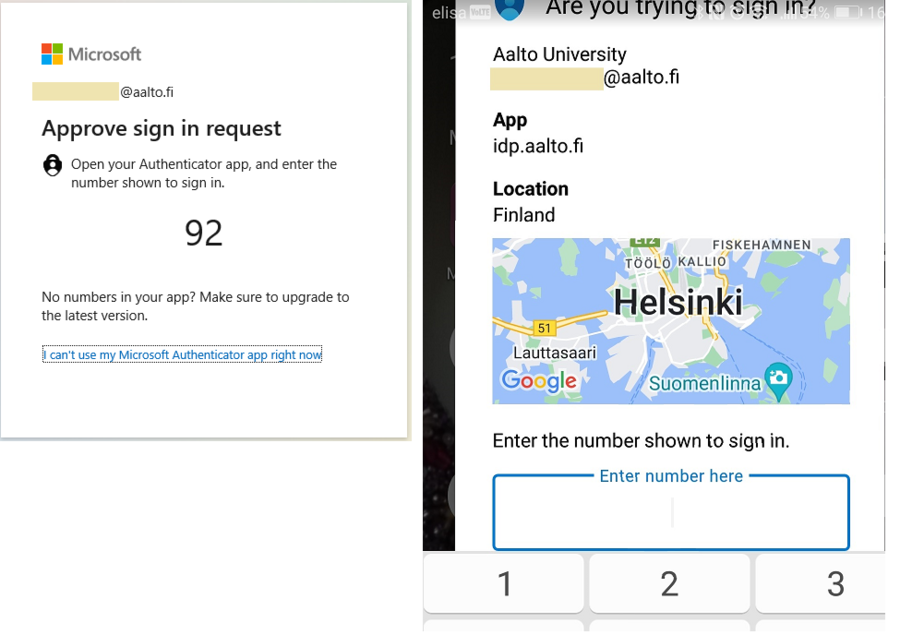
Vaihtoehtoiset tavat käyttää MFA:ta
Jos et syystä tai toisesta voi käyttää suositeltua menetelmää (Authenticator-sovellus ja sen ilmoituksia), kaksi valinnaista tapaa käyttää MFA-palvelua ovat:
- SMS-varmennus (tekstiviestillä)
- Vahvistuskoodi mobiilisovelluksesta (toimii ilman mobiiliverkkoa)
Suosittelemme, että otat Microsoft Authenticator-sovelluksen lisäksi myös SMS-varmennuksen käyttöön. Näin varmistat, että sinulla on aina MFA käytössäsi.
1. SMS-varmennus (tekstiviestillä)
Jos sinulla on jo puhelinnumerosi järjestelmässä, näet seuraavan näytön ja saat tekstiviestin vahvistaaksesi sen:
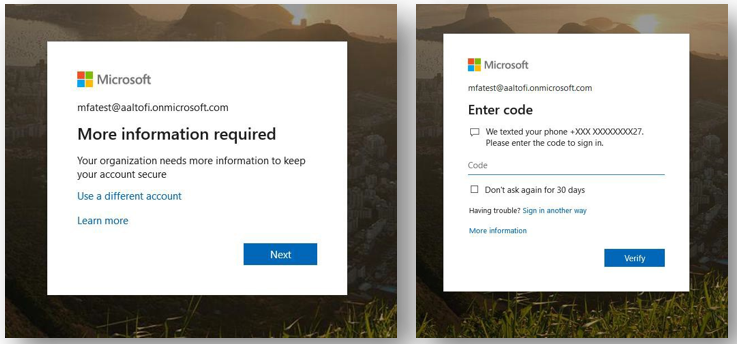
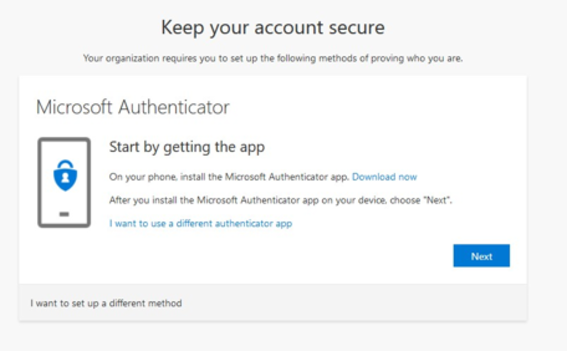
Jos puhelinnumeroasi ei ole rekisteröity, sinulle avautuu tämä näyttö. Valitse Haluan käyttää toista menetelmää.
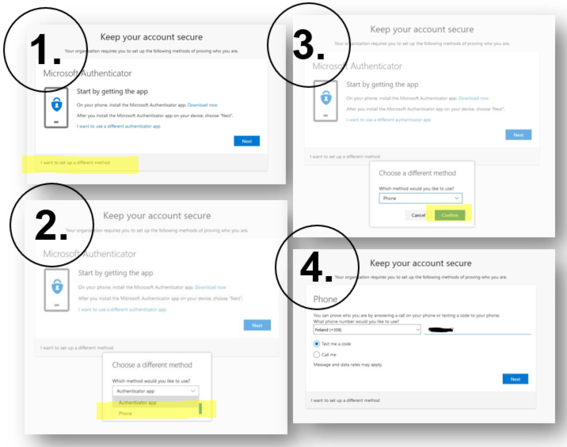
1. Valitse Haluan asettaa toisen menetelmän.
2. Valitse Puhelin.
3. Vahvista.
4. Lisää puhelinnumerosi ja valitse Lähetä minulle koodi.
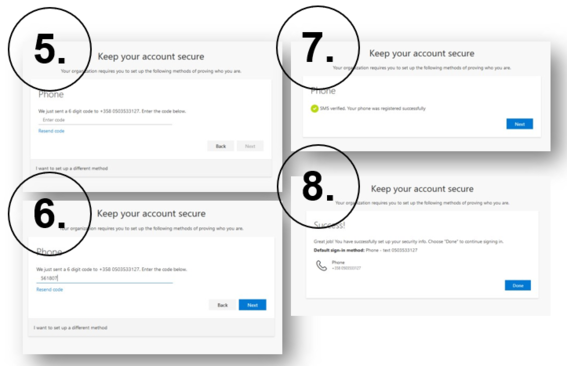
5. Saat koodin valitsemaasi numeroon. Voit myös pyytää lähettämään koodin uudelleen.
6. Lisää saamasi koodi.
7. Tämä näkymä vahvistaa, jos olet lisännyt vastaavan koodin.
8. Viimeistele prosessi napsauttamalla Valmis.
2. Vahvistuskoodi mobiilisovelluksesta (toimii ilman mobiiliverkkoa)
Jos et ole vielä tehnyt sitä, aloita rekisteröimällä tili Authenticator-sovellukseen kuten luvussa Miten saan otettua MFA:n käyttöön? kerrotaan. Kun olet tehnyt sen, noudata näitä vaiheita kirjautuessasi sisään MFA:lla:
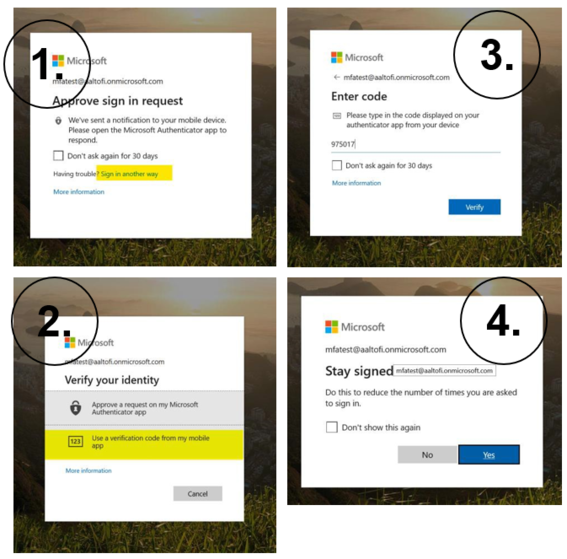
1. Kun saat kehotteen käyttää MFA:ta, valitse Kirjaudu muulla tavalla.
2. Valitse avausnäkymästä Käytä vahvistuskoodia mobiilisovelluksestani, Avaa Authenticator-sovellus ja sinun pitäisi nähdä Tilit-näkymä.
3. Kopioi koodi Aalto-yliopiston tililtä (mainitsee sähköpostiosoitteesi tilisi ohessa) ja kirjoita se tähän.
4. Olet nyt kirjautunut sisään. Jos haluat saada vähemmän kirjautumiskehotteita, voit valita vaihtoehdot Kyllä tästä. Kirjautumisen jälkeen sinut ohjataan takaisin siihen, mistä kirjauduit.
Lisätietoa
MFA (Authenticator)- usein kysyttyjä kysymyksiä
Miten resetoin MFAn, kun puhelin on vaihtunut, ja myös muita vastauksia.
Jos on ongelmia MFA:n (Authenticator) kanssa, kuinka resetoin sen
Miten resetoin MFA:n (Microsoft Authenticator app), kun esim. puhelin on vaihtunut






